В iOS Apple позволяет отключать отдельные страницы главного экрана на вашем iPhone. Также можно изменять порядок страниц главного экрана и полностью удалять страницы, а не просто отключать их. Вот как это работает.
![]()
Как изменить порядок страниц главного экрана
- Нажмите и удерживайте пустое место на главном экране, чтобы войти в режим изменения порядка (jiggle mode).
- Нажмите на ряд точек, представляющих ваши страницы главного экрана.
- В появившейся сетке главного экрана нажмите и перетащите страницу, чтобы изменить ее порядок относительно других страниц. Остальные страницы будут перемещаться, уступая место в ответ на ваши действия перетаскивания.
- Нажмите Готово в правом верхнем углу экрана, когда вас устроит новое расположение, затем снова нажмите Готово, чтобы выйти из режима изменения порядка.
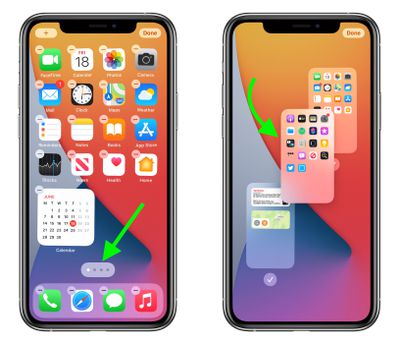
Как отключить или удалить страницы главного экрана
- Нажмите и удерживайте пустое место на главном экране, чтобы войти в режим изменения порядка (jiggle mode).
- Нажмите на ряд точек, представляющих ваши страницы главного экрана.
- В появившейся сетке главного экрана нажмите галочку рядом со страницей, чтобы снять ее/отключить, или нажмите значок минуса (—) в левом верхнем углу страницы, чтобы удалить ее, затем нажмите Удалить в появившемся запросе для подтверждения.
- Нажмите Готово в правом верхнем углу экрана, когда закончите.
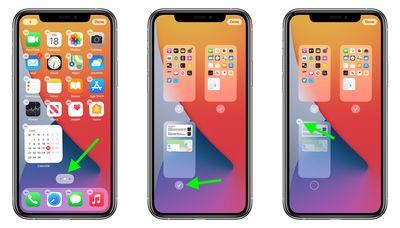
Если вы отключите страницу главного экрана, вы можете снова включить ее, нажав на значок галочки рядом с ней, чтобы галочка снова появилась. Когда вы удаляете страницу главного экрана, приложения, находившиеся на этой странице, не удаляются и остаются в Библиотеке приложений. Вам придется перетащить их из Библиотеки приложений, если вы захотите снова добавить их на главный экран.

















